
【Facebook】Messengerで画像や文章ファイルを添付して送信する方法を解説!
みなさんは、仕事や学校などでFacebookのチャット機能「Messenger」を活用していますか?
「Messenger」は、LINEのようにチャットができるだけでなく、画像や文章などのファイルを添付して送信することもできるんです!
この記事では、Facebook Messengerでファイルを添付して送信する方法について解説します。
- Messengerで添付送信できる画像ファイルと文章ファイルの種類
- Messengerでファイルを添付送信する方法
- Messengerでファイルを添付送信する際の注意点
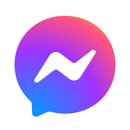
開発:Facebook, Inc.
掲載時の価格:無料
Ver:iOS 295 / Android 294.0.0.24.129
Contents[OPEN]
【Messenger】添付できるファイルの種類
Messegnerには、さまざまなファイルを添付できます。
まずは添付可能なファイルを一覧でご紹介します。
添付できる画像ファイル一覧
画像ファイルにもいろいろな拡張子がありますが、Messengerでは大きく4種類を添付可能です。
- .jpg(JPEG)
- .png(PNG)
- .gif(GIF)
- .tiff(TIFF)
添付できる文書ファイル一覧
Messengerでは、文書ファイルも添付することができます。
Wordドキュメント(.doc .docx)やMicrosoft Excelスプレッドシート(.xls .xlsx)、などさまざまな種類の文書ファイルが添付できるため、仕事でMessenerを使用している方も多いようです。
- Wordドキュメント(.doc .docx)
- Microsoft Excelスプレッドシート(.xls .xlsx)
- .pdf(PDF)
【Messenger】画像ファイルの添付方法
ここからは、Facebook Messengerでファイルを添付&送信する方法を説明します。
まずは画像ファイルの添付方法を説明します。
スマホのMessengerアプリとPCのFacebook Messengerでは操作手順が異なるので、デバイスごとに操作方法を説明します。
【スマホ】Messengerに画像ファイルを添付する方法
ホーム画面にあるMessengerアプリを開きましょう。
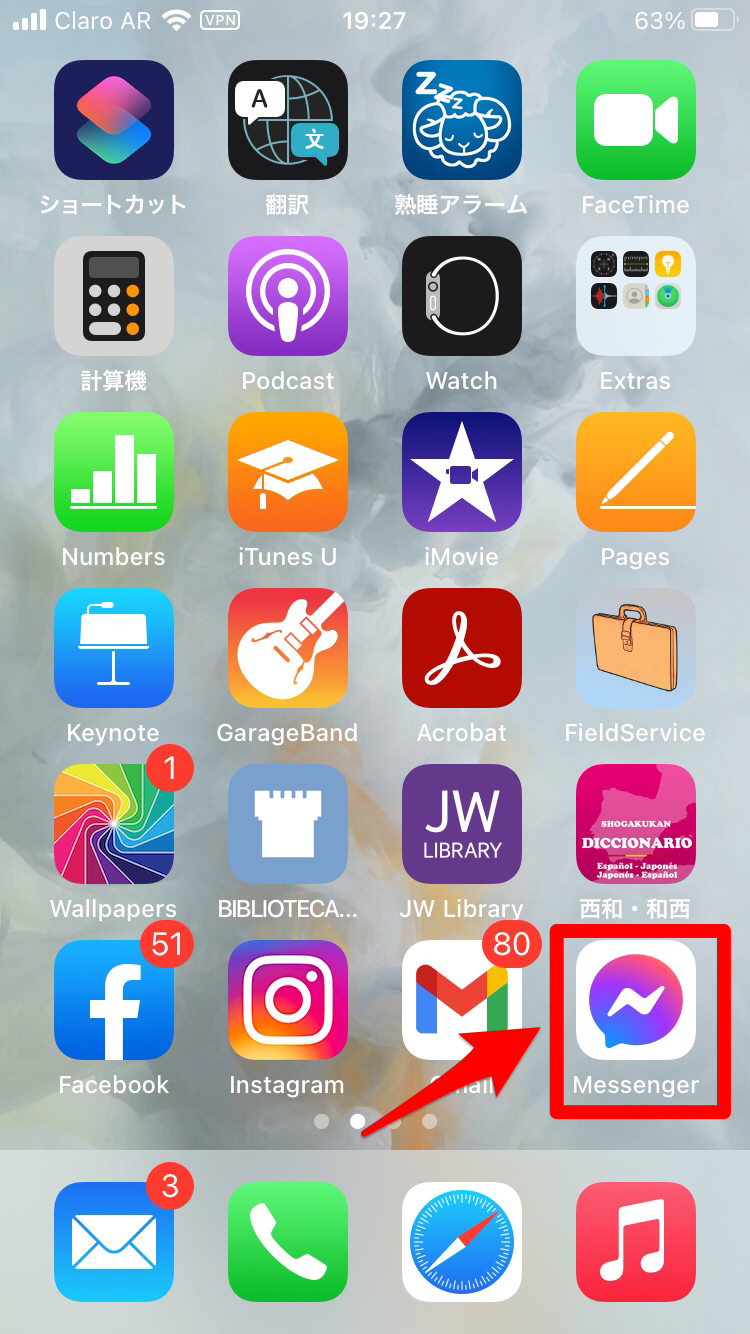
Messengerアプリのチャット画面が開きます。
画面にはトーク履歴のあるユーザーが一覧になって表示されているので、画像ファイルを添付して送信したいユーザーを選択しタップしましょう。
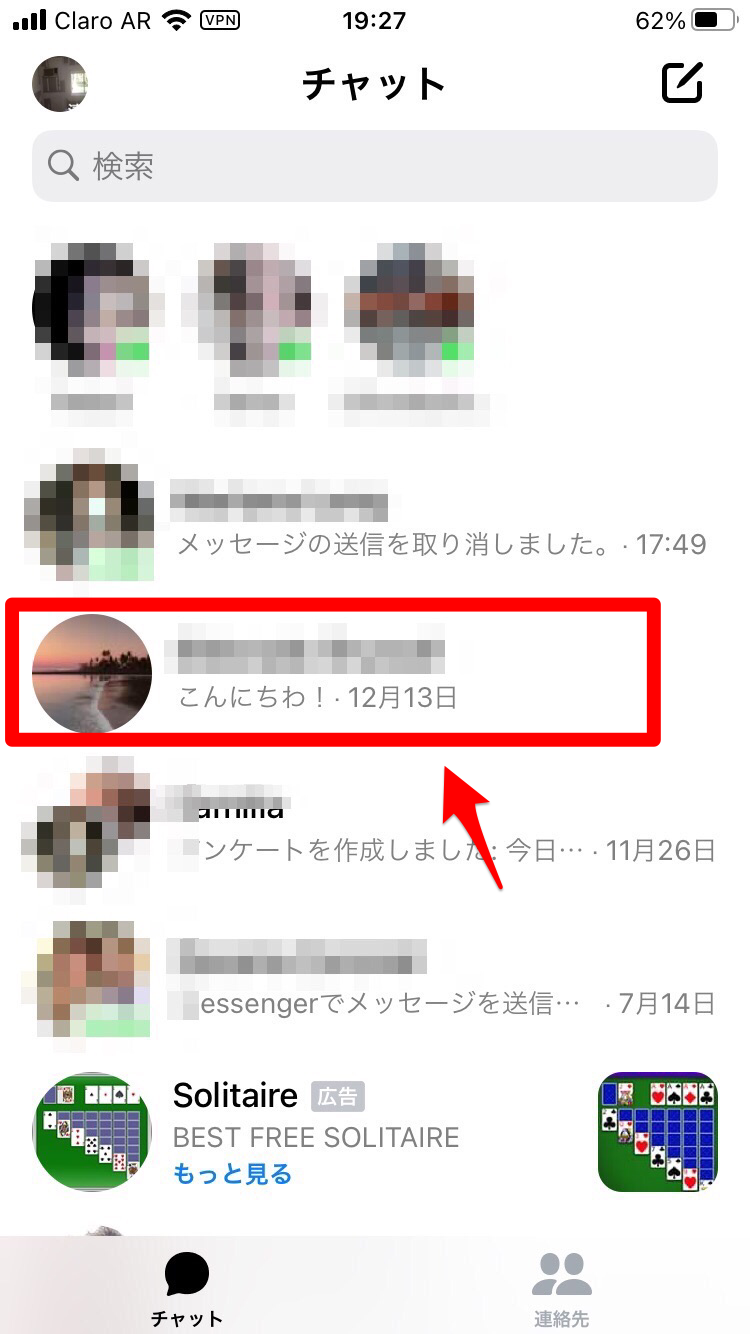
選択したユーザーのトークルーム画面が立ち上がります。
画面の一番下にアイコンが表示されています。その中から「画像」アイコンを選びタップしましょう。
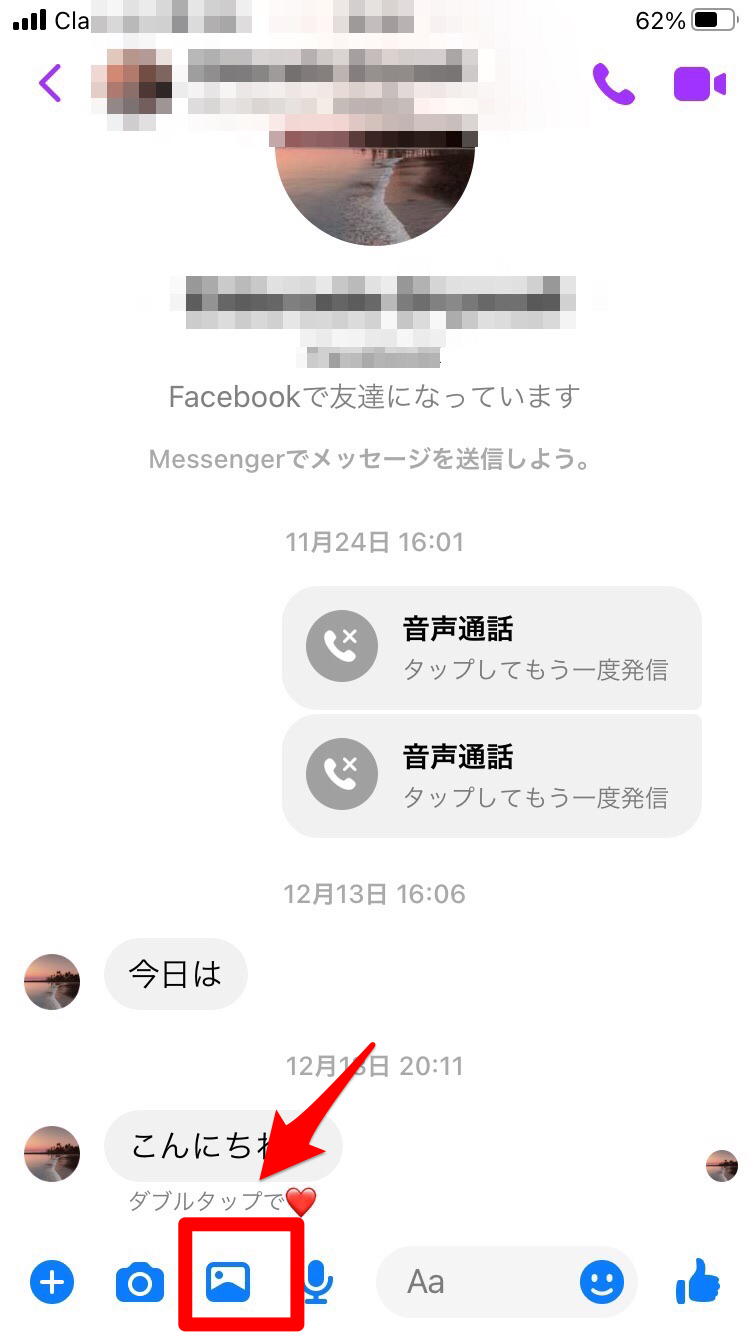
スマホのライブラリ内に保存されている写真が一覧になって表示されます。添付したい写真を選択してタップしましょう。

2つの選択肢がポップアップ表示されます。「編集」と「送信」です。「送信」を選びタップしましょう。

選択した画像が送信され、トークルームに表示されました。
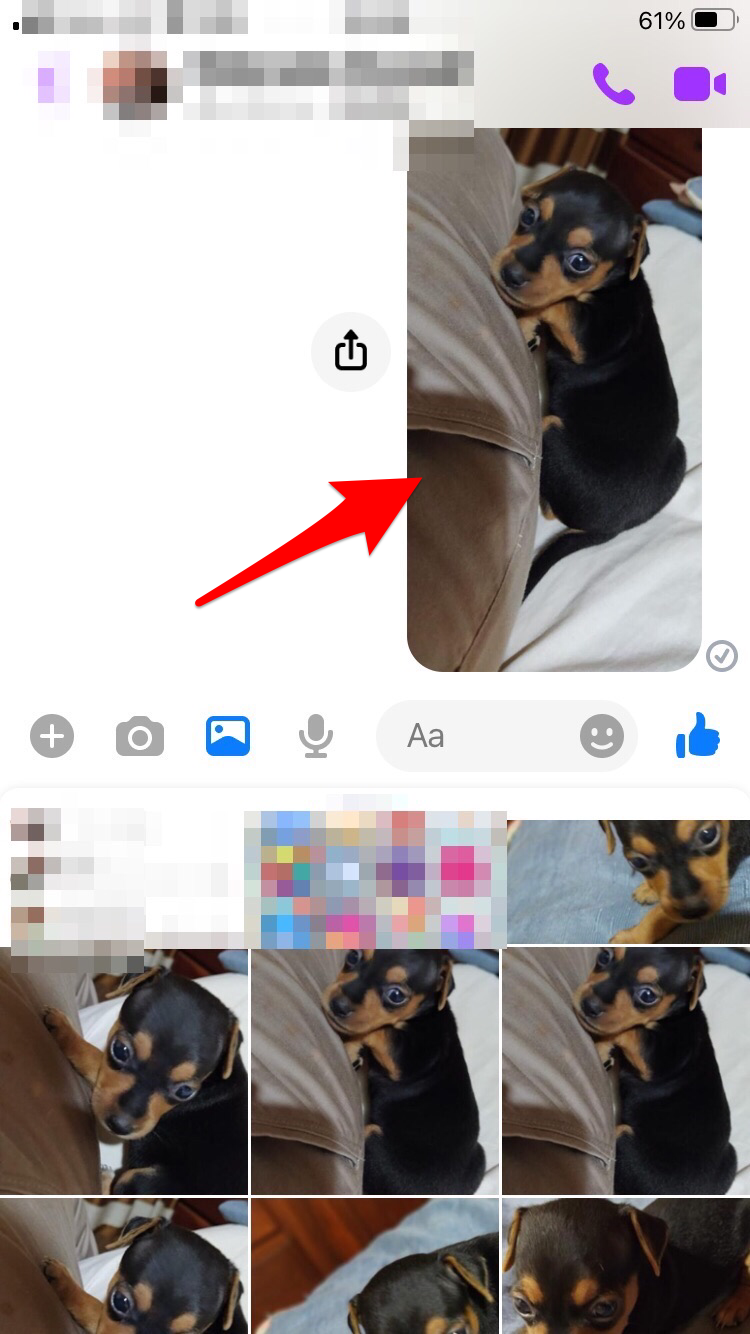
Messenger
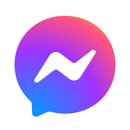
開発:Facebook, Inc.
掲載時の価格:無料
Ver:iOS 295 / Android 294.0.0.24.129